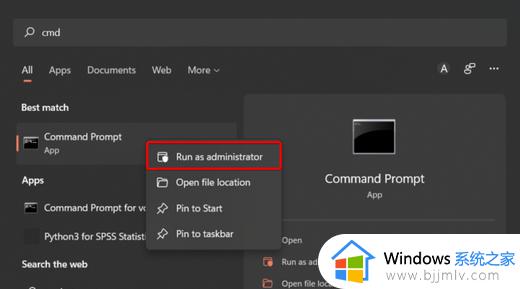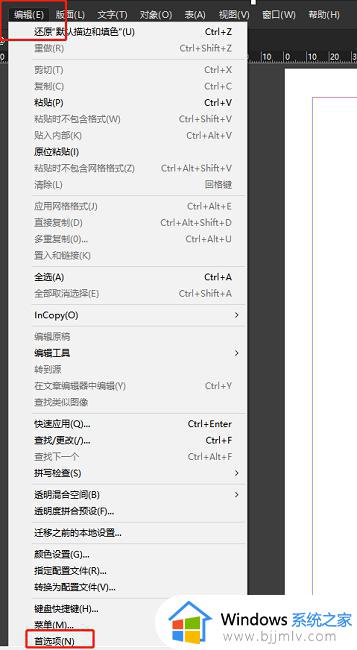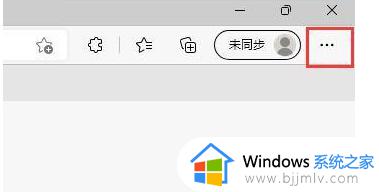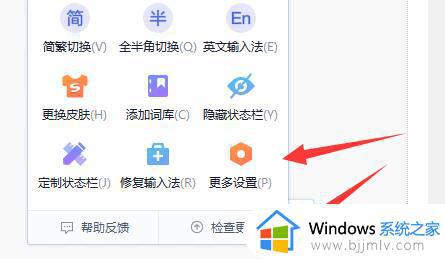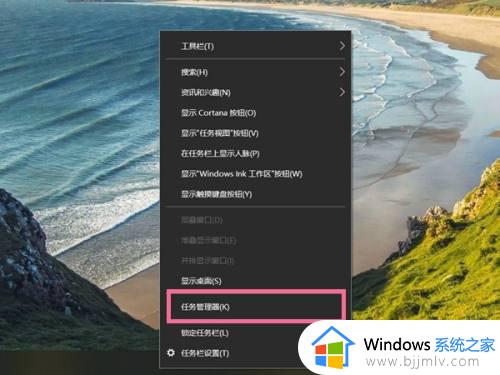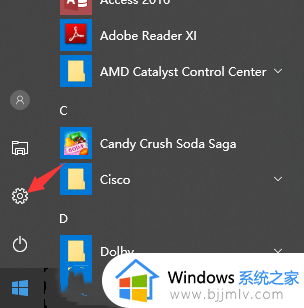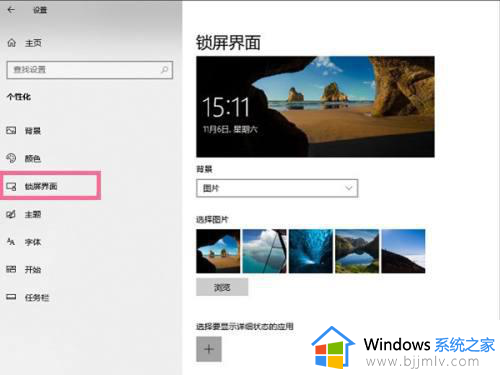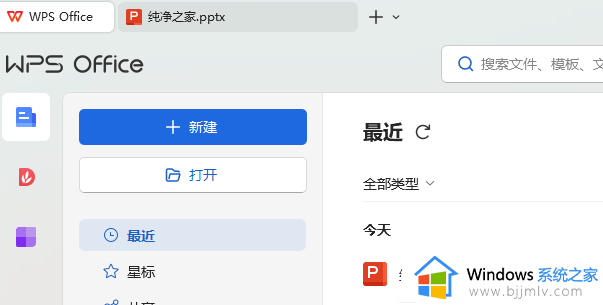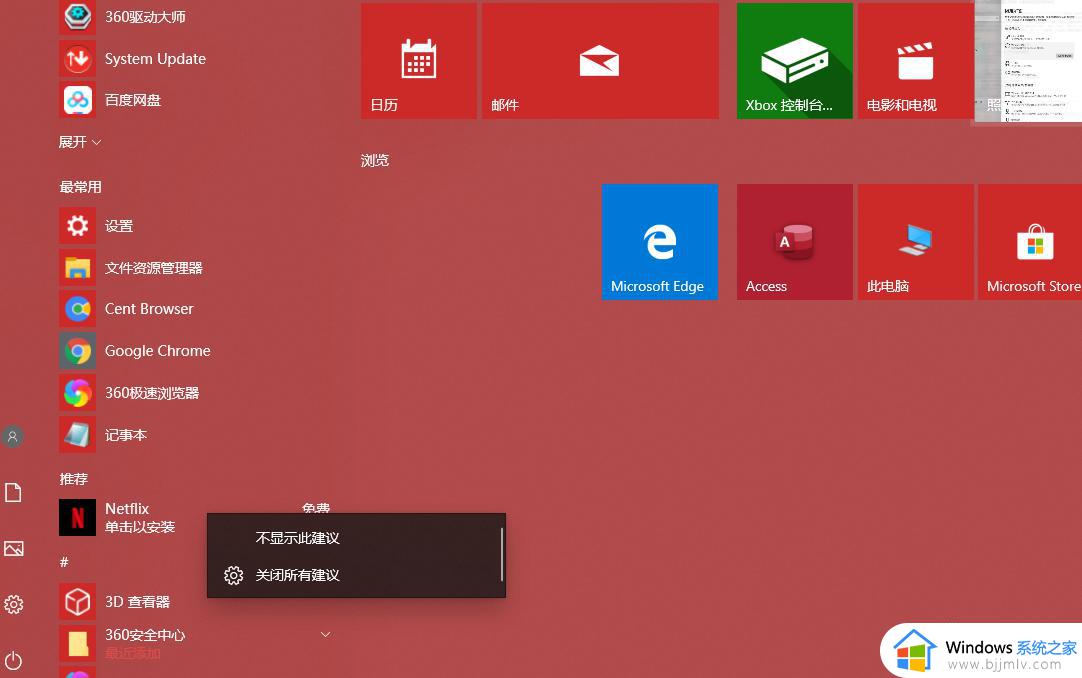InDesign如何关闭显示连字选项 怎样关闭InDesign中的连字选项显示
更新时间:2023-08-23 10:34:09作者:run
InDesign如何关闭显示连字选项,Adobe InDesign是一个非常流行的工具,它提供了许多强大的功能来创建专业的印刷品,其中一个功能就是连字选项,它可以自动调整字母之间的间距,使得文字更加整齐美观,下面将介绍怎样关闭InDesign中的连字选项显示。
关闭方法:
1、双击打开软件,点击上方菜单栏中的"编辑",接着点击下方选项列表中的"首选项"。
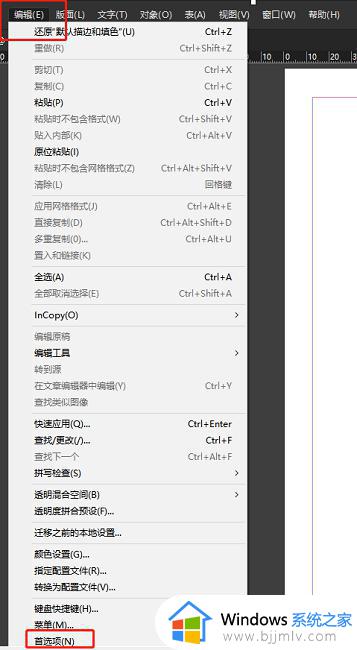
2、接着点击其中的"常规"选项。
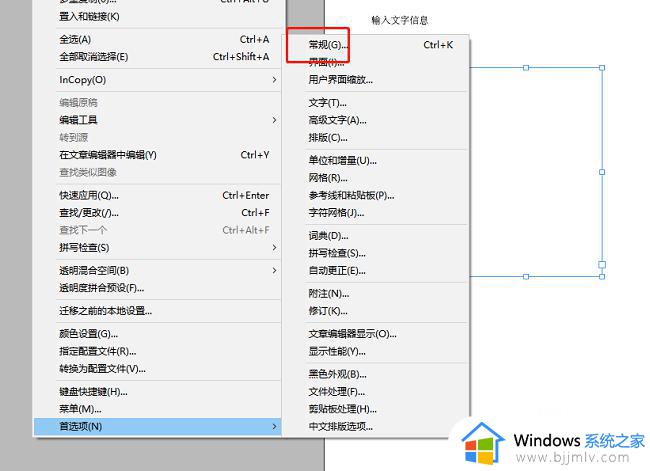
3、进入到新的窗口界面后,点击左侧栏中的"词典"选项。
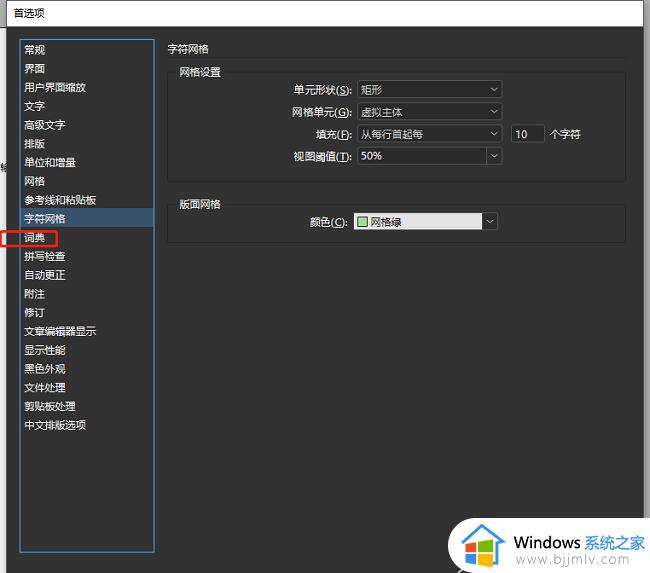
4、然后找到右侧中的"显示连字选项",最后将其小方框取消勾选就可以了。
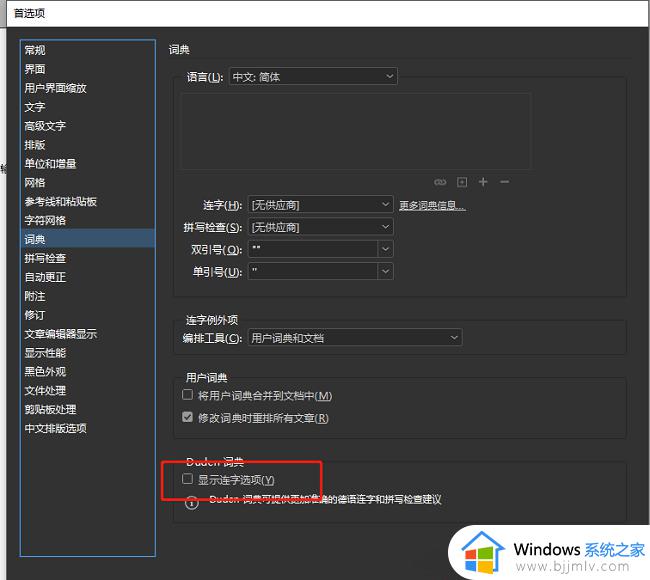
以上是InDesign如何关闭显示连字选项的全部内容,如有遇到相同问题的用户,可参考本文介绍的步骤进行修复,希望本文能对大家有所帮助,谢谢。